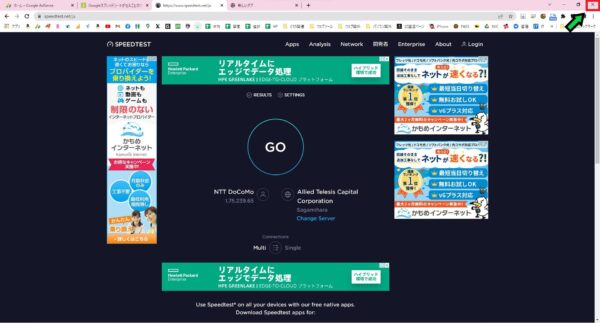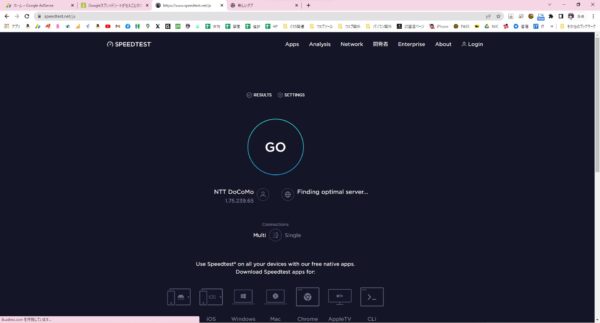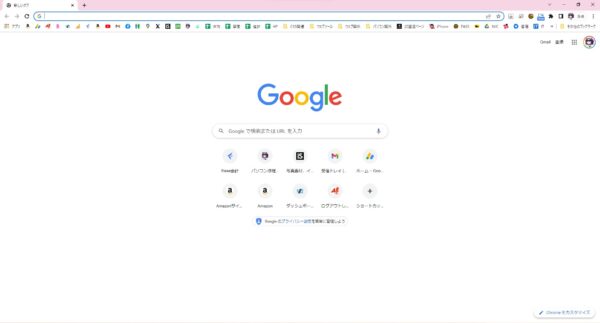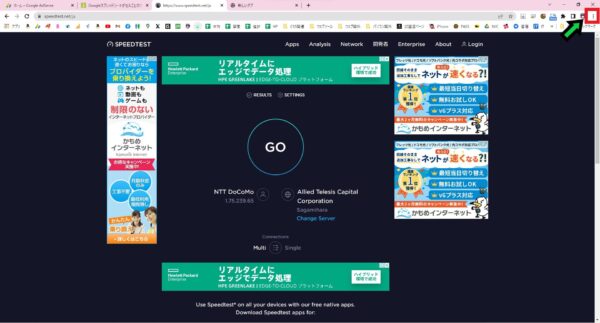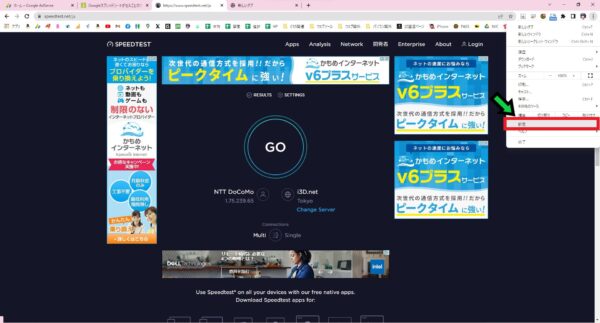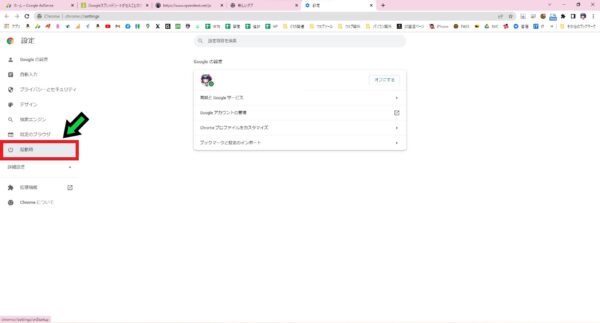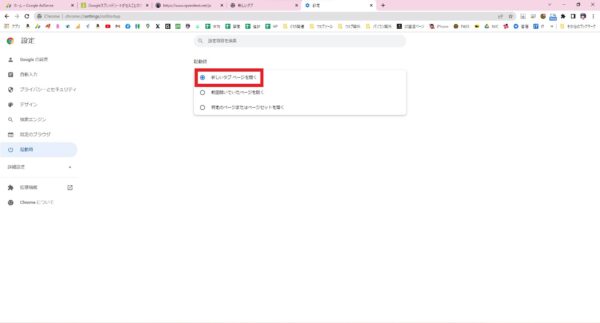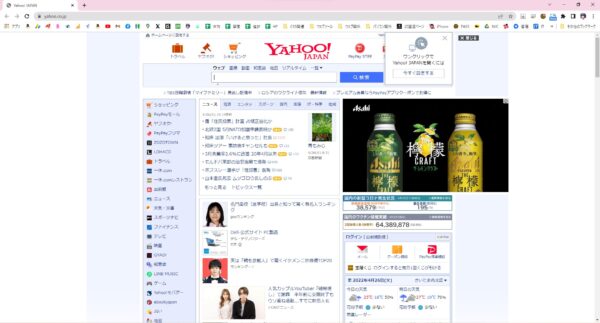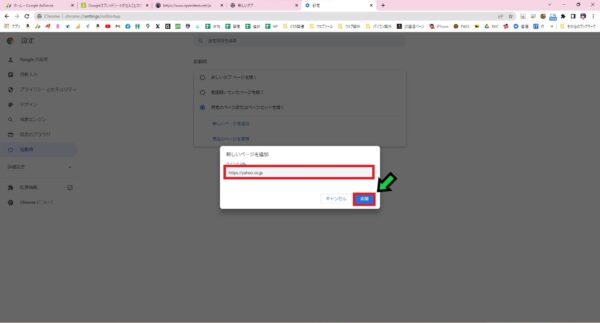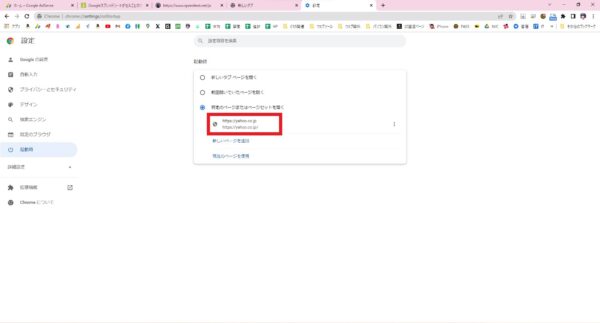作成日:2022/04/26
(更新日:2022/04/26)

こういった疑問に答えます。
Contents
本記事のテーマ
Chromeを開き直しても、前回開いたサイトが表示されるときの対応方法【クローム】




記事の信頼性

200社ほどの企業のパソコンサポートを担当していました。
今ではパソコン修理会社を設立して、年間500台以上のトラブル対応を行っております。
この記事から得られる事
WindowsのパソコンでGoogle Chromeを起動した際に、前回開いていたサイトが表示されるときの対応方法について解説します。
この記事を読むことで、Chromeを閉じた際に開いていたサイトを一括で閉じる方法がわかります。
今回はWindowsのパソコンで、Chromeを開き直しても前回開いたサイトが表示されてしまうときの対応方法について紹介します。
Chromeを閉じて開き直しても
前回開いていたサイトが表示されてしまいます。
・Google Chromeを使っている方。
・Chrome起動時に前回開いたサイトを表示させたくない方。
Chromeを開き直しても、前回開いたサイトが表示されるときの対応方法
【前提条件】
・この方法はWindowsでの手順です。
Chromeのホーム画面を表示したい方
【手順】
①Chromeを開き、右上の「・・・」をクリック
②「設定」を選択
③「起動時」をクリック
④「新しいタブページを開く」を選択
以上で設定完了です。
Chromeを開くと、Chromeのホーム画面が表示されるようになります。
任意のサイトを表示したい方
【手順】
①Chromeを開き、右上の「・・・」をクリック
②「設定」を選択
③「起動時」をクリック
④「特定のページまたはページセットを開く」を選択し、「新しいページを追加」をクリック
⑤設定したいサイトのURLを入力し「追加」をクリック
※ヤフーを開きたい場合は「https://yahoo.co.jp」と入力します。
以上で設定完了です。
Chromeを開くと、特定のサイトが表示されます。